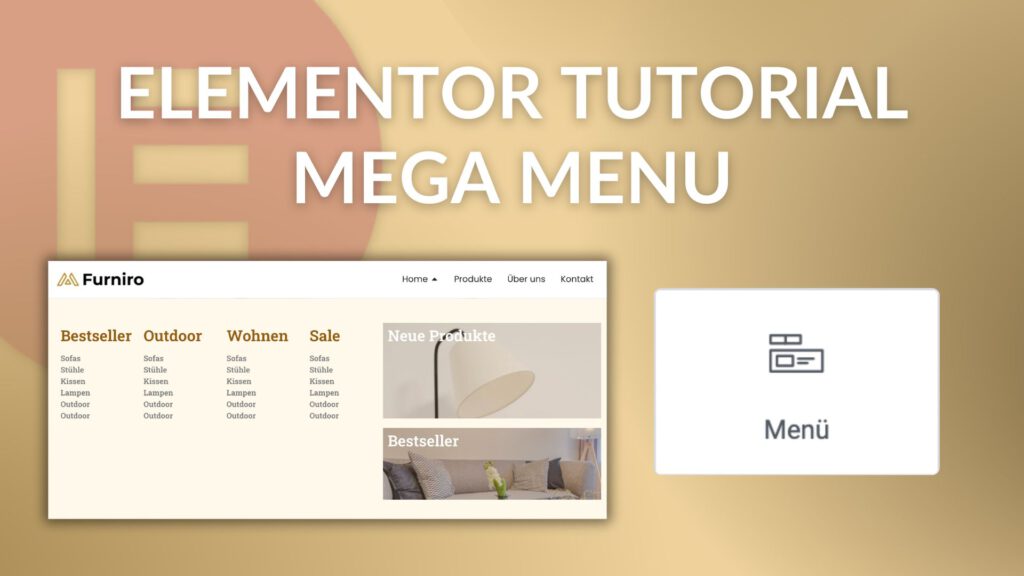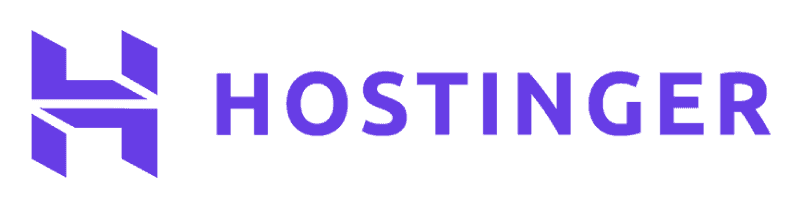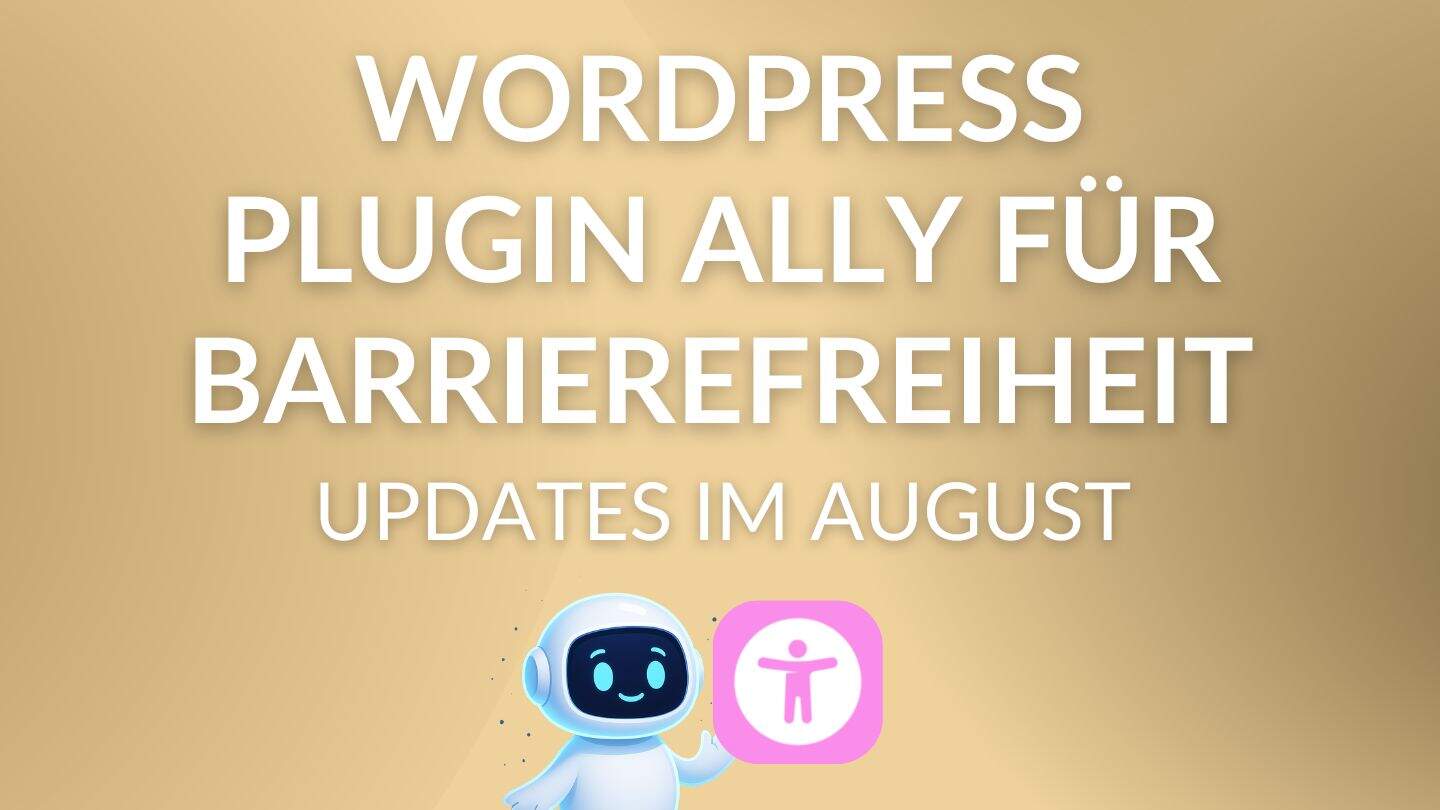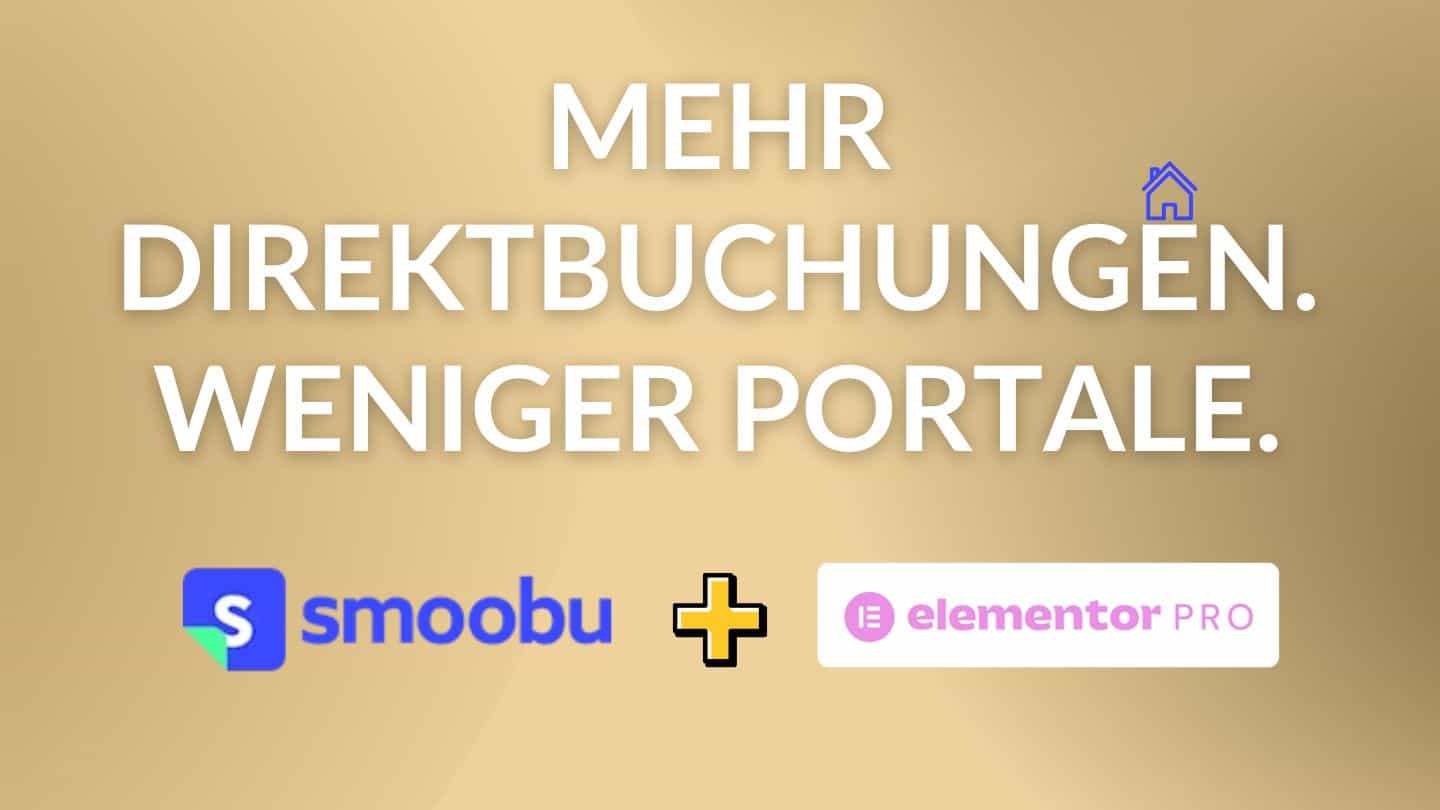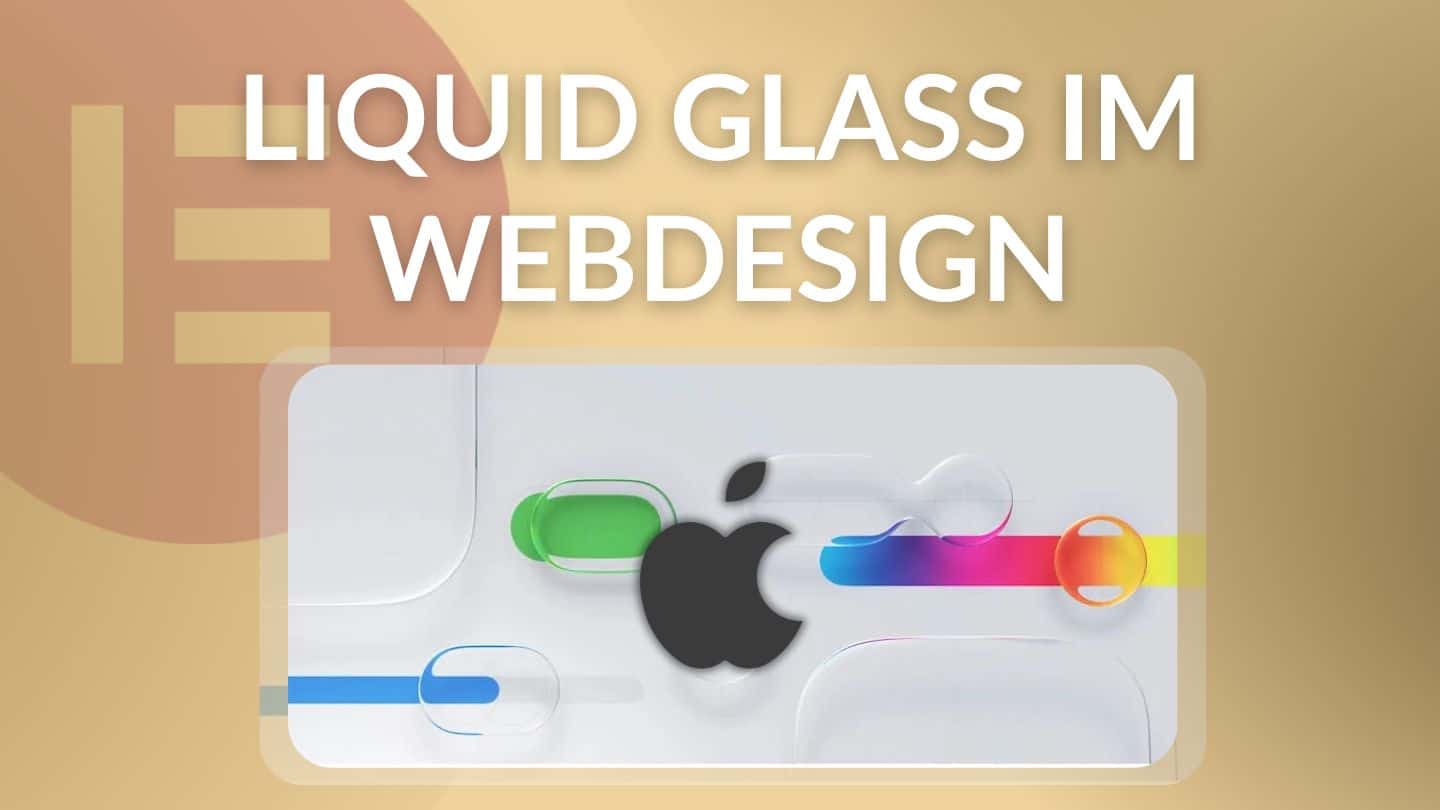Mega-Menü Tutorial: Einfache Anleitung für das estellen eines Mega Menüs mit WordPress & Elementor
Einleitung
Was erwartet dich in diesem Tutorial?
In diesem Blog-Beitrag zeige ich dir, wie du in wenigen Schritten ein professionelles Mega-Menü mit Elementor erstellen kannst. Ganz egal, ob du ein Anfänger oder fortgeschritten bist, diese Anleitung wird dir helfen, ein ansprechendes und funktionales Menü zu gestalten.
Elementor installieren und Mega-Menü aktivieren
Bevor wir anfangen, stelle sicher, dass du Elementor auf deiner WordPress-Seite installiert hast. Gehe dann in die Elementor-Einstellungen und aktiviere das Mega-Menü. Speichere die Änderungen, bevor du weitermachst.
Einstellungen vornehmen
Nach der Aktivierung gehe in den Theme Builder und klicke auf „Add New“ für eine neue Kopfzeile. Die Standard-Titel kannst du schließen, da wir von Grund auf neu beginnen.
Erstellen des Grundlayouts
Flexbox-Struktur auswählen
Zu Beginn fügen wir eine neue Struktur hinzu. Klicke dafür auf das Plus-Zeichen und wähle die Flexbox-Struktur aus, die wir für das Mega-Menü benötigen.
Hinzufügen des Site-Logos und Anpassungen
Klicke erneut auf das Plus-Zeichen, um dein Site-Logo hinzuzufügen. Wähle das gewünschte Logo aus deiner Mediathek und passe dessen Größe und Position an.
Menü-Elemente hinzufügen und bearbeiten
Nun fügen wir die einzelnen Menü-Elemente hinzu. Klicke auf „Element hinzufügen“ und wähle das WordPress-Menü aus. Um ein Mega-Menü zu erstellen, aktiviere das entsprechende Symbol und füge deine Menü-Punkte wie „Home“, „Produkte“, „Über uns“ und „Kontakt“ hinzu.
Schriftarten und Farben anpassen
Unter „Stil“ kannst du die Typografie und die Farben des Menüs anpassen. Wähle eine passende Schriftart, z.B. Poppins, und setze die Schriftgröße auf 18 Pixel. Die Farben kannst du ebenfalls nach deinem Geschmack oder deinem Branding anpassen.
Dropdowns und Mega-Menü aktivieren
Um ein Dropdown zu erstellen, klicke auf das gewünschte Menü-Element und aktiviere die Option „Dropdown Content“. Jetzt kannst du verschiedene Überschriften, Texte und Bilder hinzufügen.
Zuweisung von Verlinkungen und Inhalten
Füge die Links für deine Menü-Punkte hinzu. Diese können zu anderen Seiten deiner Website oder zu externen Seiten führen.
Hinzufügen von Containern und ÜberschriftenUm das Mega-Menü weiter zu gestalten, fügen wir mehrere Container hinzu. Passe die Breiten und Höhen der Container an, um das gewünschte Layout zu erreichen. Platzieren Sie Überschriften und listen Sie Elemente in den Containern auf.
Einstellungen für Hintergründe und Abstände
Setze Hintergrundbilder und -farben, um dein Mega-Menü visuell ansprechender zu gestalten. Passe die Abstände innerhalb der Container an, um ein geordnetes und professionelles Aussehen zu erzielen.
Menü-Design für Tablets und Smartphones optimieren
Elementor bietet eine Vorschaufunktion für verschiedene Geräte an. Stelle sicher, dass dein Mega-Menü auch auf Tablets und Smartphones gut aussieht. Passe die Breiten und Abstände nach Bedarf an, um eine optimale Benutzererfahrung auf allen Geräten zu gewährleisten.
Zusammenfassung und Tipps
Überblick über das Erlernte
In diesem Tutorial haben wir die Grundlagen zur Erstellung eines Mega-Menüs mit Elementor durchlaufen. Du hast gelernt, wie du Flexbox-Strukturen erstellst, Menü-Elemente hinzufügst und anpasst, sowie erweiterte Funktionen wie Dropdowns und Verlinkungen einrichtest.
Bonus-Tipps für fortgeschrittene Anpassungen
Benutze den Box-Shadow-Effekt und Eckenradien, um deinem Menü einen besonderen Look zu verleihen. Auch Animationen wie Fade-In können hinzugefügt werden, um das Menü interaktiver zu gestalten.
Abschließende Worte und Kontaktmöglichkeiten
Falls du Themenvorschläge für weitere Videos hast, lass es mich wissen. Abonniere meinen Kanal und gib dem Video einen Daumen hoch, wenn es dir gefallen hat. Bis zum nächsten Mal, ciao, ciao!
Das wäre der vollständige Blogartikel. Gibt es noch etwas, das du hinzufügen oder anpassen möchtest?